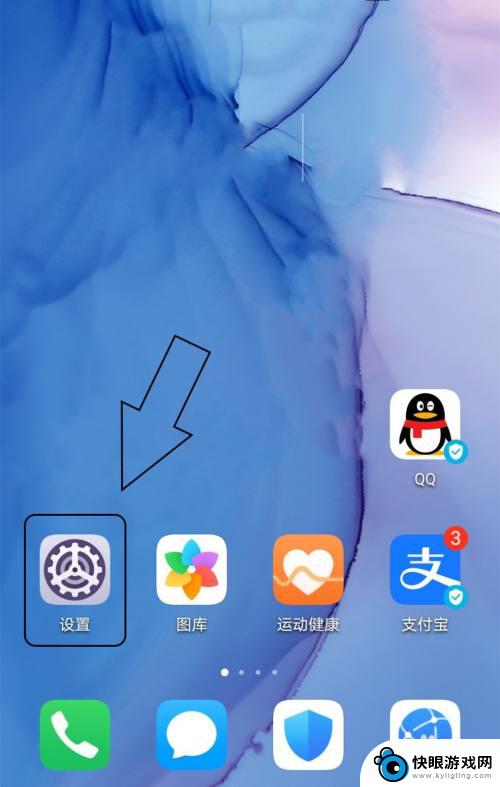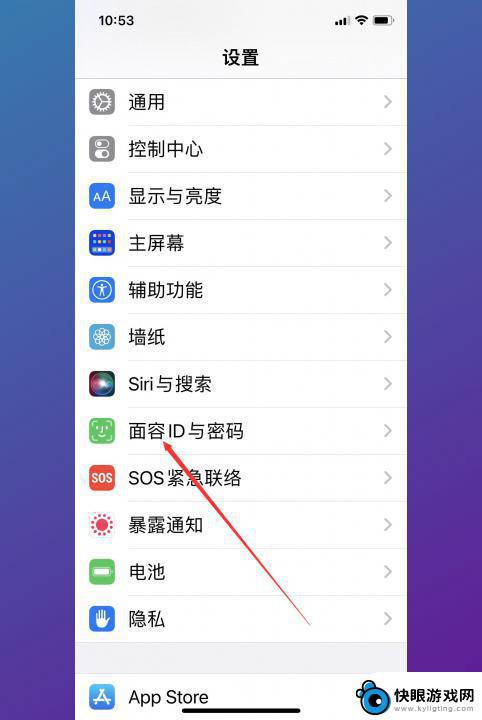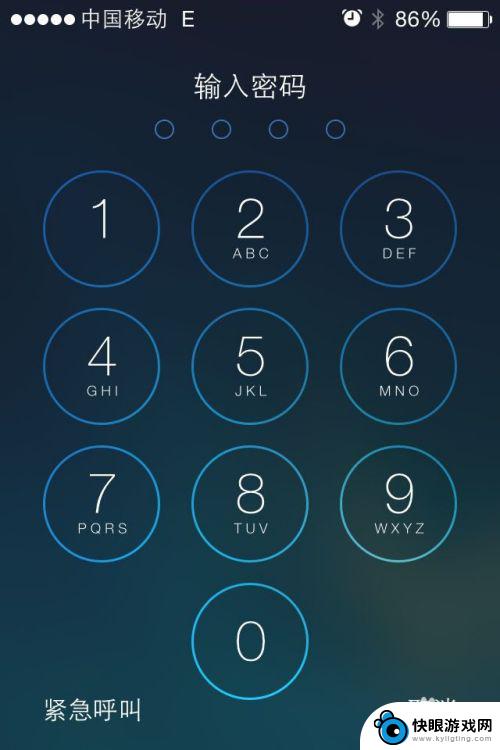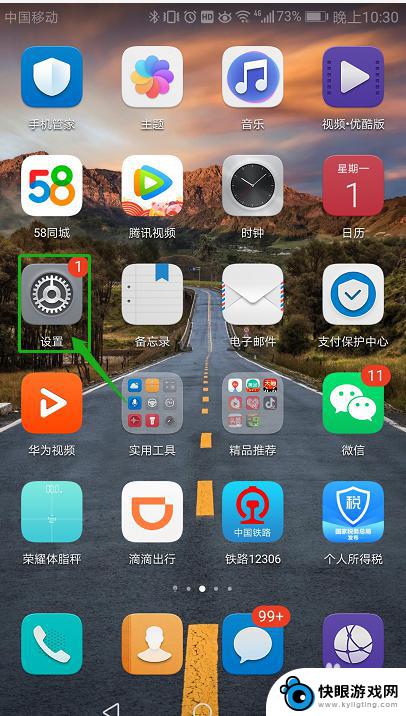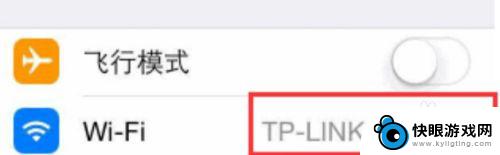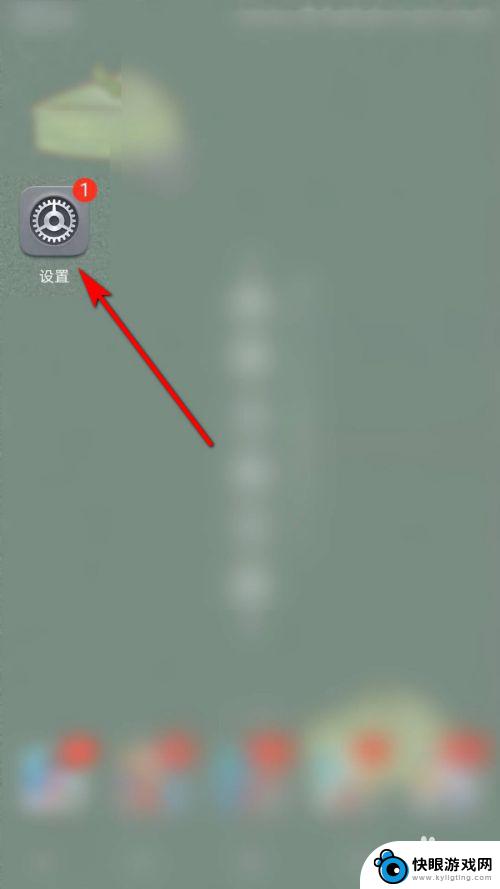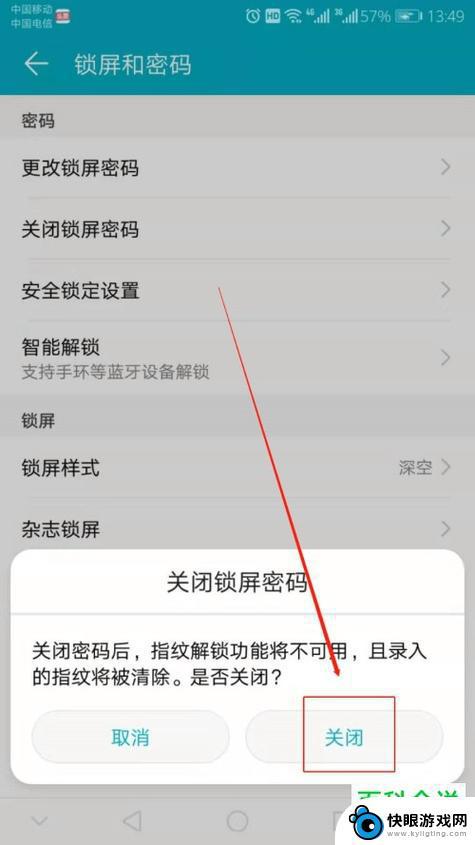苹果手机如何更改lp码 iphone修改锁屏密码步骤
时间:2024-06-07来源:快眼游戏网
苹果手机是目前市场上最受欢迎的智能手机之一,拥有众多用户,在日常使用中我们经常会需要更改手机的锁屏密码来保护个人隐私和信息安全。苹果手机更改锁屏密码的步骤并不复杂,只需几个简单的操作即可完成。接下来我们就来详细了解一下苹果手机如何更改锁屏密码的具体步骤。
iphone修改锁屏密码步骤
具体方法:
1.home键会主屏幕,找到设置点击进入,如下图所示
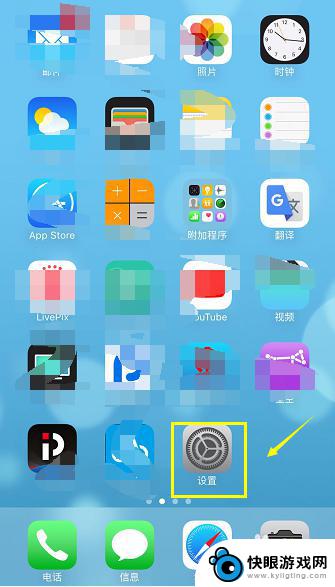
2.进入设置后,点击touch ID 与密码选项进入,如下图所示
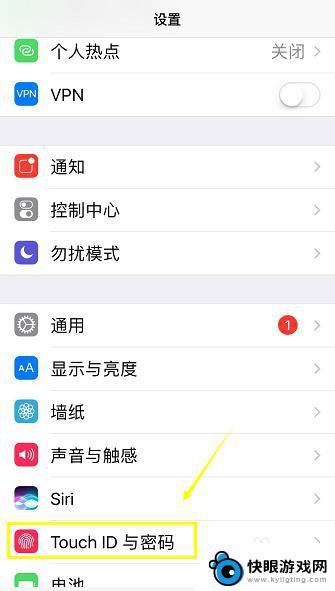
3.输入你目前的锁屏密码,如下图所示
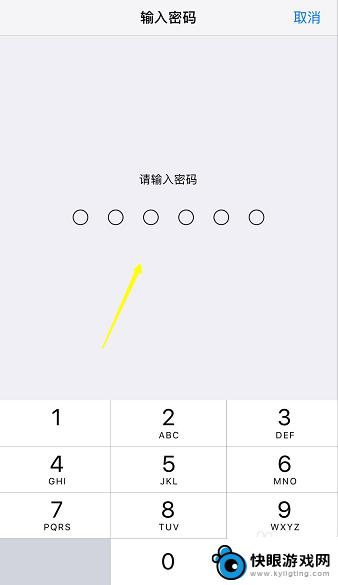
4.进入密码设置界面,点击下面的更改密码进入,如下图所示
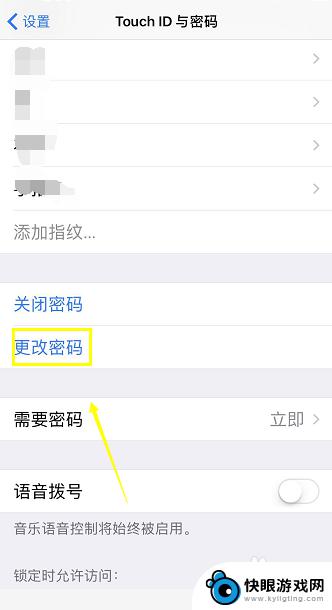
5.根据提示输入旧的密码,如下图所示
6.不建议设置过于简单的密码,否则会提示密码过于简单。如下图所示
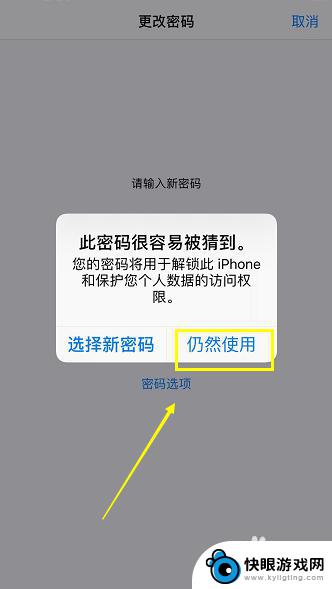
7.连续输入两次新密码就可以修改成功了,如下图所示
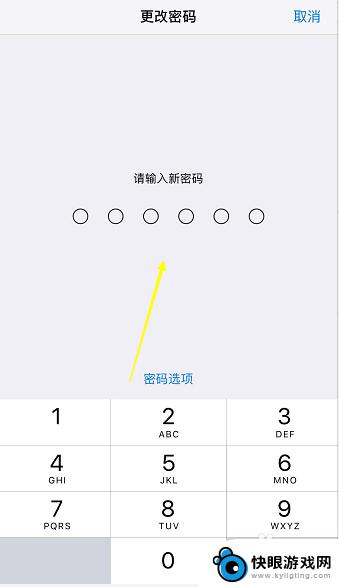
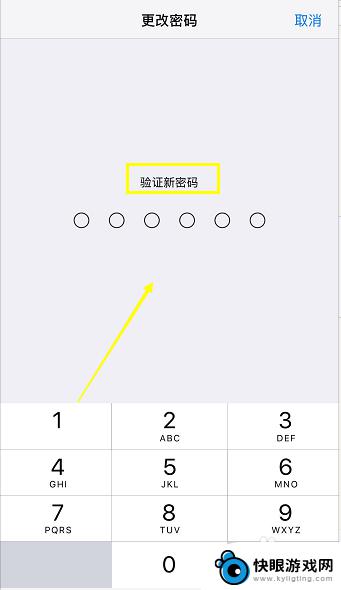
以上是关于如何更改苹果手机的LP码的全部内容,如果您遇到相同的问题,您可以按照我的方法来解决。